9 Essentiële OS X-onderhouds- en insteltips Mac-gebruikers moeten dit nu doen
Ooit afgevraagd welk onderhoud echt nodig is voor een Mac? Misschien vraagt u zich af wat de beste back-upoplossing is? Of wil je gewoon je Mac een beetje meer beveiligen? Neem de tijd voor deze eenvoudige digitale resoluties om uw Mac beter te laten presteren, veiliger en veiliger te maken, plus extra gemoedsrust. We hebben deze tips in drie eenvoudige secties verdeeld; systeemonderhoud, bestandsback-ups en beveiligingsmaatregelen, dus volg en uw Mac bedankt u nog jarenlang.

Voer basissysteemonderhoud uit
We hebben verschillende eenvoudige manieren besproken om een Mac eerder te onderhouden en met het begin van een nieuw jaar is er geen betere tijd om enkele eenvoudige elementaire onderhoudstaken uit te voeren.
- Systeemsoftware bijwerken - Het up-to-date houden van OS X en kernsysteemsoftware is belangrijk voor optimale prestaties, stabiliteit en beveiliging. Dit is zo eenvoudig te doen, open het Apple-menu, kies Software-update en installeer wat nodig is. Start opnieuw op en je bent klaar om te gaan.
- Update apps naar de nieuwste versies - De nieuwste versies van apps bevatten nieuwe functies en oplossingen voor problemen, en het up to date houden van uw apps is net zo belangrijk als uw OS X-systeemsoftware. Als de meeste van je apps uit de App Store komen, is dit zo eenvoudig om te doen dat er vrijwel geen reden is om het niet te doen. Open gewoon de Mac App Store, ga naar het tabblad Updates en installeer ze allemaal.
- Junk opruimen - Besteed wat tijd aan het vrijmaken van schijfruimte door dingen te verwijderen die u niet langer nodig hebt. Kijk naar uw map Downloads en verwijder alles wat niet nodig is, verwijder grote bestanden en archieven die niet langer nodig zijn, en als u nog verder wilt gaan, bekijk dan onze handleiding over hoe torecover schijfruimte op een Mac is.
- Verwijder apps die u niet gebruikt - Als u een aantal geïnstalleerde apps hebt die u niet gebruikt, neemt alles wat ze doen ruimte in beslag. Neem even de tijd om uw Launchpad- en Applications-map te bekijken en verwijder wat u niet meer gebruikt. Apps van de Mac App Store kunnen eenvoudig worden verwijderd door ze uit Launchpad te verwijderen en de meeste andere apps kunnen worden verwijderd door ze gewoon uit de Applications-map te verwijderen
Een back-upoplossing instellen
Maak je al een back-up van je bestanden en belangrijke documenten? We praten hier vaak over omdat je echt zou moeten zijn, en met hoe gemakkelijk het is om deze dagen te doen, is er praktisch geen excuus om dat niet te doen.
- Gebruik Time Machine - Time Machine is opgenomen in alle moderne versies van OS X en het maakt een back-up van uw gehele harde schijf zo eenvoudig mogelijk. Bij de eerste keer opstarten maakt het een back-up van alles, dan zal het op de achtergrond draaien en een back-up maken van de aangebrachte wijzigingen. Alles wat u nodig hebt, is een andere harde schijf om dit te doen, en externe schijven met enorme capaciteit zijn goedkoop
 de laatste tijd. Stel vervolgens Time Machine op de Mac in, het kan binnen enkele minuten worden voltooid.
de laatste tijd. Stel vervolgens Time Machine op de Mac in, het kan binnen enkele minuten worden voltooid. - Overweeg cloud-back-ups - Voor de beste back-upsituatie gebruikt u Time Machine in combinatie met een cloud-back-upservice, op die manier heeft u twee exemplaren van al uw belangrijke bestanden, een lokale kopie en een in de cloud die u kunt ophalen. van waar dan ook. Diensten zoals CrashPlan (betaald) doen dit voor u met hetzelfde gemak als Time Machine en worden op de achtergrond uitgevoerd, maar als u een meer praktische aanpak wilt, kunt u handmatig de meest cruciale bestanden back-uppen naar de gratis serviceniveaus van DropBox en zelfs Amazon S3. Dropbox kan net als elke andere map net zo goed in de Finder worden geïntegreerd, terwijl S3 wat geavanceerder is. Als je op dat moment geen ruimte meer hebt, is het heel goedkoop om nog meer te krijgen.
Neem enkele eenvoudige veiligheidsmaatregelen
Het kost maar een paar minuten om een eenvoudige beveiliging op een Mac in te stellen die je gemoedsrust geeft. Eenvoudige dingen zoals het vereisen van wachtwoorden om de Mac op elk gewenst moment te gebruiken en het gebruik van de uitstekende Find My Mac-service via iCloud, moeten als verplicht worden beschouwd.
- Vereisen wachtwoorden - Niemand wil dat onbevoegde gebruikers toegang krijgen tot uw Mac, en een van de beste manieren om dit te voorkomen is om wachtwoorden te vereisen voor zaken als opstarten van een boot en bij het uit de slaapstand halen. Schakel de schermvergrendelingsfunctie in en gebruik deze wanneer u van uw bureau afstapt, en schakel Automatische aanmelding uit via het voorkeurenpaneel Gebruikers en accounts om wachtwoorden bij opstarten en opnieuw opstarten te forceren.
- Gebruik Find My Mac - Een deel van de gratis iCloud-service Find My Mac is de OS X-versie van de Find My iPhone-vaardigheid waarmee je letterlijk een Mac exact op een kaart kunt lokaliseren. Als het gebeurt dat u verdwaalt of wordt gestolen, weet u precies waar het is en nauwkeurige locatiegegevens zoals deze kunnen u helpen of de juiste autoriteiten uw hardware opnieuw herstellen. Ik heb persoonlijk vrienden en collega's de ontbrekende hardware laten herstellen met behulp van deze service, het is gratis en het is van onschatbare waarde. Als u Find My Mac (en ook de iPhone- en iPad-versie) niet hebt ingesteld, neem dan enkele minuten de tijd om onze handleiding te lezen en het nu te doen.
- Voeg identificatieboodschappen toe - Nadat u wachtwoorden hebt die nodig zijn om toegang te krijgen tot een Mac, voegt u een snel identificatiebericht toe, zodat wanneer iemand uw computer kwijtraakt, iemand gemakkelijk kan achterhalen aan wie het toebehoort. In het ideale geval plaatst u een eigendomsnaam, e-mailadres en telefoonnummer op het inlogscherm en de schermbeveiliging. Het duurt slechts een minuut om inlog-berichten te configureren in OS X en nog minder tijd om berichten in te stellen als schermbeveiliging. Beide doen.
Welke New Years-taken moeten worden uitgevoerd op je Mac? Is er iets dat we hier missen? Laat het ons weten in de comments en het Happy New Year!

 de laatste tijd. Stel vervolgens Time Machine op de Mac in, het kan binnen enkele minuten worden voltooid.
de laatste tijd. Stel vervolgens Time Machine op de Mac in, het kan binnen enkele minuten worden voltooid.

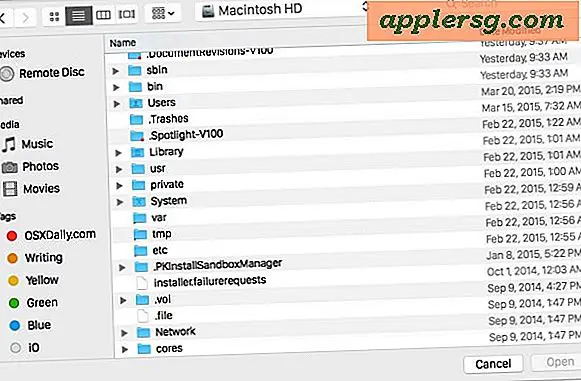
![De toekomst van Siri is nu: start een auto, pas thuisthermostaat aan en meer [video's]](http://applersg.com/img/fun/161/future-siri-is-now.jpg)




![Download iOS 11.1 Nu bijwerken [IPSW-koppelingen]](http://applersg.com/img/ipad/661/download-ios-11-1-update-now.jpg)


